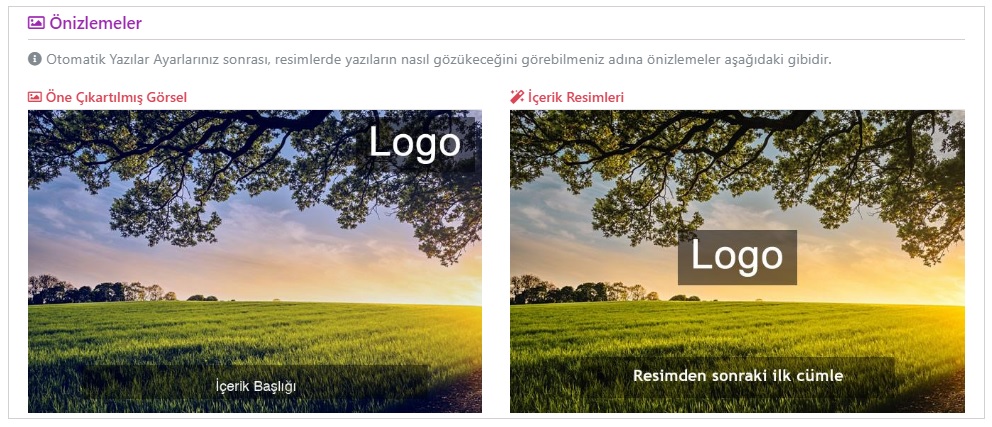Resim Özgünleştirici Nedir?
Resim Özgünleştirici; Öne çıkartılmış görsellerde ve iç resimlerde boyutlandırma, kesme, kesme ve odaklama, açısal değişim yanı sıra filtrelemeler ile düzenlemeler yapabildiğin, ayrıca resimlerde logo ve yazılar ekleyebileceğiniz çok gelişmiş bir sistemdir. Normal Resim Özgünleştirme sistemlerinin yanı sıra WBots Resim Özgünleştirici kendine özgü algoritmalarıyla oldukça yüksek bir deneyim sunmaktadır.
Resim Özgünleştirici Nasıl Kullanılır?

WBots Resim Özgünleştirici Modülünde; Öne Çıkartılmış Görsel, İç Resimler, Logo Ayarları, Otomatik Yazılar olmak üzere 4 ana sekme bulunmaktadır. Bu sekmelerde yapacağınız her değişiklik Resim Özgünleştirici limitiniz dolana kadar sitenize aktardığınız tüm içeriklerde geçerli olacaktır.
Öncelikli olarak belirtmeliyiz ki İç Resimler için yapacağınız ayarların geçerli olması için Site Ayarlarında bulunan "İçerik materyalleri (resimler) sunucunuza indirilsin mi?" opsiyonu Evet olarak seçilmelidir.
Öne Çıkartılmış Görsel / İç Resimler:
Bu iki sekmeyi aynı fonksiyonları kullandıkları için birlikte ele alacağız. Aşağıdaki özellikleri öne çıkartılmış görsel ve iç resimler sekmelerinde uygulayabilirsiniz.
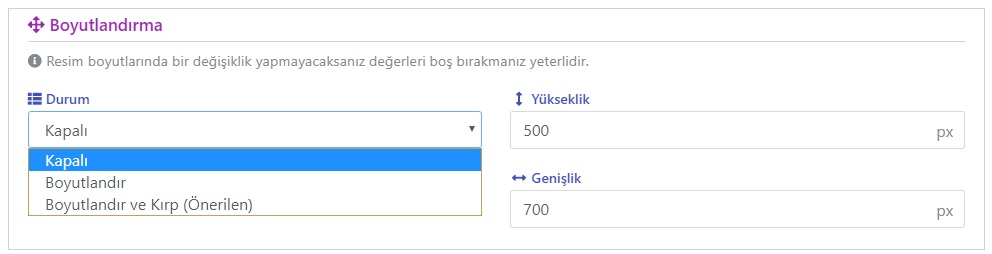
Boyutlandırma: Resimleri belirtilen boyutlara sıkıştırmak veya genişletmenin yanı sıra istenilen boyuta en uygun kırpma ile ulaşabilmeniz için Boyutlandır ve Kırp özelliğini de kullanabileceğiniz fonksiyon grubudur.
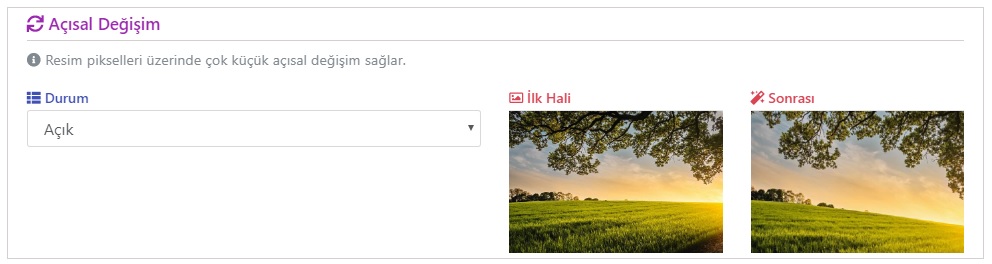
Açısal Değişim: WBots'a özel olarak geliştirdiğimiz bu fonksiyon ile iki resime de baktığınızda bakış açısı değişikliğini son derece net bir şekilde anlayacağınızı düşünüyoruz. Böylece değişen açılar çok yüksek oranda özgünleştirme sağlayacaktır.
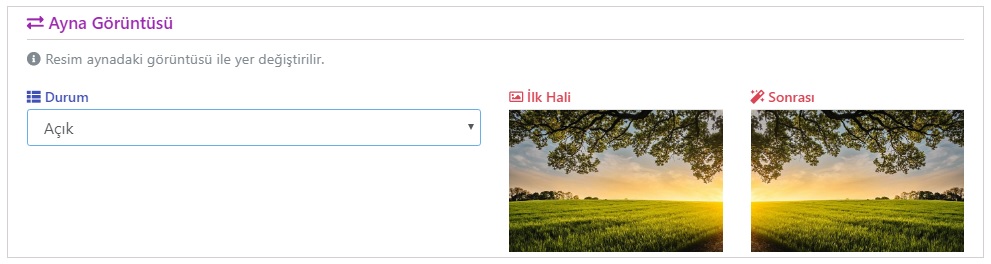
Ayna Görüntüsü: İlgili resim için yatay olarak zıt bir görüntü oluşturur veya tabiri caizse ayna görüntüsünü oluşturur. Metin içermeyen resimler için yüksek performans gösterebilmektedir. Ancak tek başına özgünleştirme için yeterli değildir.

Filtre: Gri Tonlama: Renkli resimleri, gri tonlara (siyah beyaz) çevirmek için kullanabileceğiniz fonksiyondur.
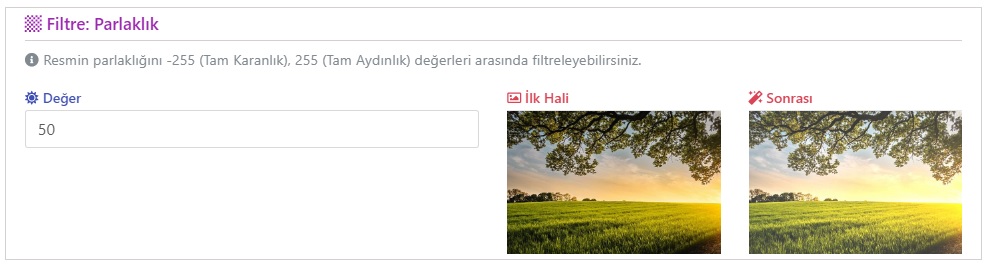
Filtre: Parlaklık: Resimlerde özgünleştirme için kullanabileceğiniz bu filtrede; küçük derecelerle aydınlık / karanlık vermenizi tavsiye ederiz. Ayrıca ek bilgi olarak; -255'in tam karanlık ve +255'in tam aydınlık değerler olduğunu da bilmekte fayda var.
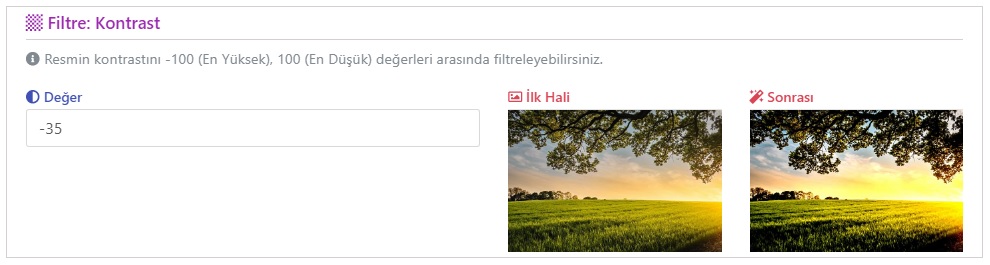
Filtre: Kontrast: Resimlerde özgünleştirme için kullanabileceğiniz bir diğer filtre de kontrast ayarıdır. -100 ile +100 (Gri) arasında değerler verebileceğiniz bu filtrede çok küçük değerlerde vereceğiniz konstrat değerleri oldukça yararlı olacaktır.

Filtre: Renkler: Resimler için RGB filtre ayarlarını yapabilelceğiniz bu alanda Kırmızı (Red), Yeşil (Green) ve Mavi (Blue) renklerine -255 / +255 aralığında değerler girebilirsiniz. Yukarıdaki örnekte de göreceğiniz üzere bu filtre resimlerde oldukça etkili olabilmektedir.
Logo Ayarları
Bu sekmede Öne Çıkartılmış Görsellere ve İç Resimlere logo bastırmak için belirlediğiniz bir logoyu WBots'a yükleyebilir ve resimlerin üzerindeki konumunu belirleyebilirsiniz.
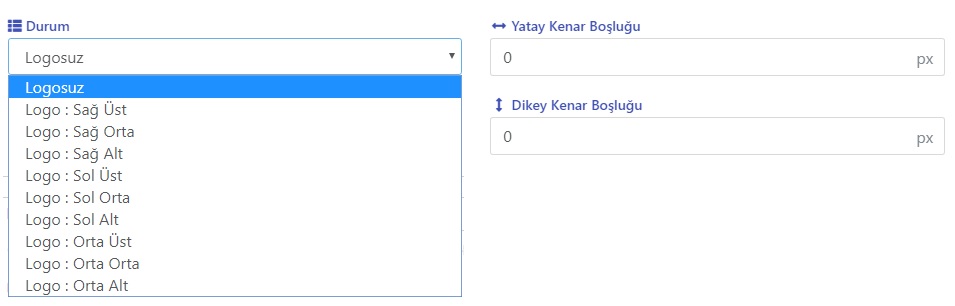
Öne Çıkartılmış Görsellerde veya İç Resimlerde Logonuzun hangi pozisyonda gözükeceğini ve kenar boşluklarının kaç piksel olacağını buradan belirleyebilirsiniz. Bu noktada logonuzun büyük olması veya resim boyutlarından taşması durumunda resim üzerinde gösterilmeyeceğini unutmamak gerekiyor.
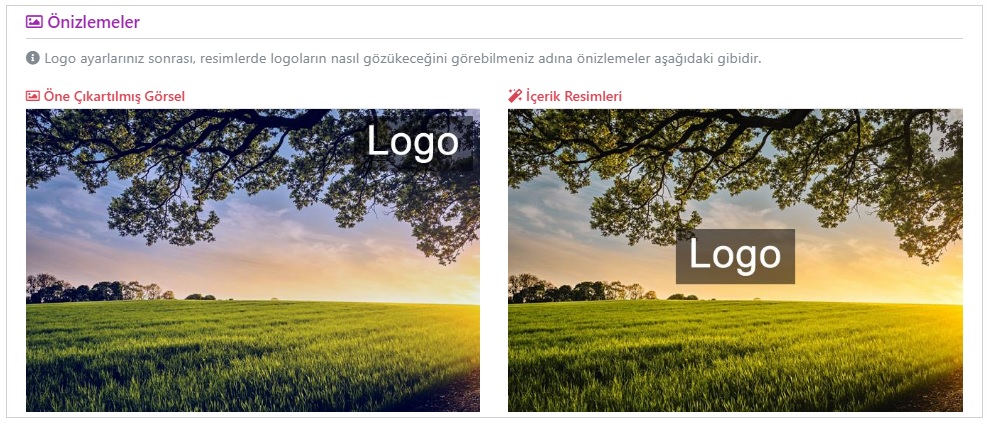
Otomatik Yazılar
Bu sekmede; öne çıkartılmış görsel ve iç resimlerde, resim üzerine yazı eklemeniz için geliştirdiğimiz Otomatik Yazılar fonksiyonlarına erişebilirsiniz.
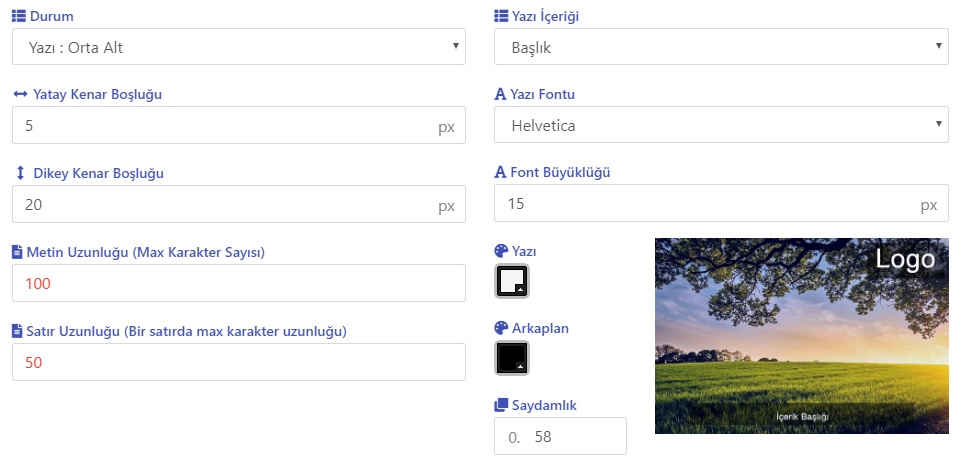
Otomatik Yazılar için öncelikli olarak yazının pozisyonunu ve kenar boşluklarını ayarlamamız gerekiyor. Sonrasında ise resim üzerinde gözükecek olan metin uzunluğunun maksimum kaç karakter olacağını belirtmeliyiz. Ayrıca 1 satırda kaç karakter olması gerektiğini de bu alandan belirliyoruz. Daha sonra yazı içeriğini belirtmek gerekiyor. Yazı içeriği;
Öne Çıkartılmış Görsel için;
- Başlık (İçerik Başlığı)
- Açıklama (Description)
- Sabit Yazı
İçerik Resimleri için;
- Başlık (İçerik Başlığı)
- Açıklama (Description)
- Resimden önceki ilk cümle
- Resimden sonraki ilk cümle
- Sabit Yazı
şeklindedir. Burada seçeceğiniz seçenekler sabit yazı için statik iken diğer türlerde içeriğin bilgilerine göre resimde gözükecek dinamik bilgilerdir.
Ayrıca yazı fontunu, yazı büyüklüğünü, arka plan ve yazı rengini de bu alandan belirtebiliyoruz. Resimlerin içeriklerle daha uyumlu olması adına Otomatik Yazıların saydamlık oranını da optimum seviyede ayarlamak kullanıcı deneyimi açısından yarar sağlayacaktır.
Son aşamada ise yaptığımız tüm ayarların son halini görebiliyoruz.